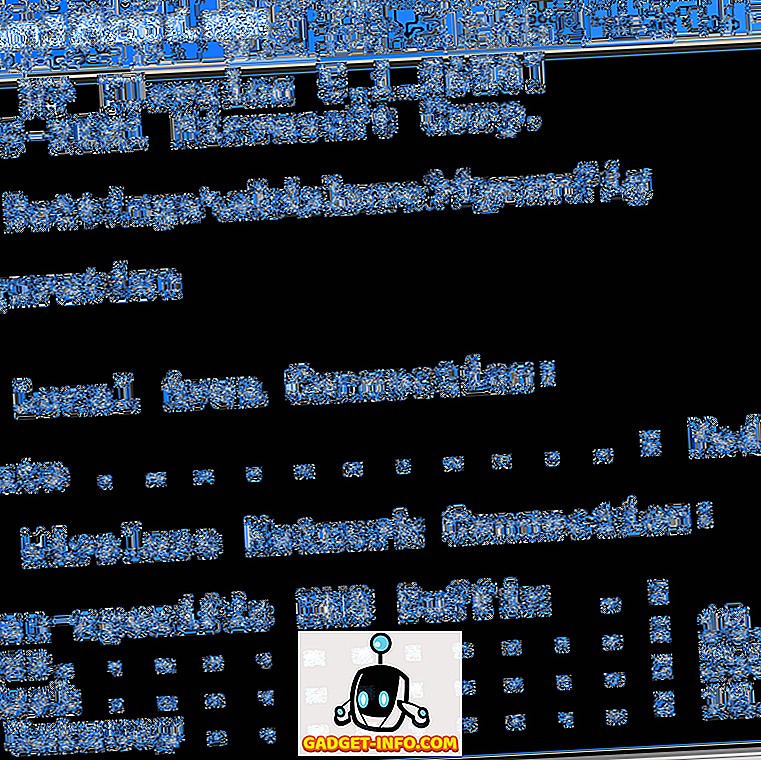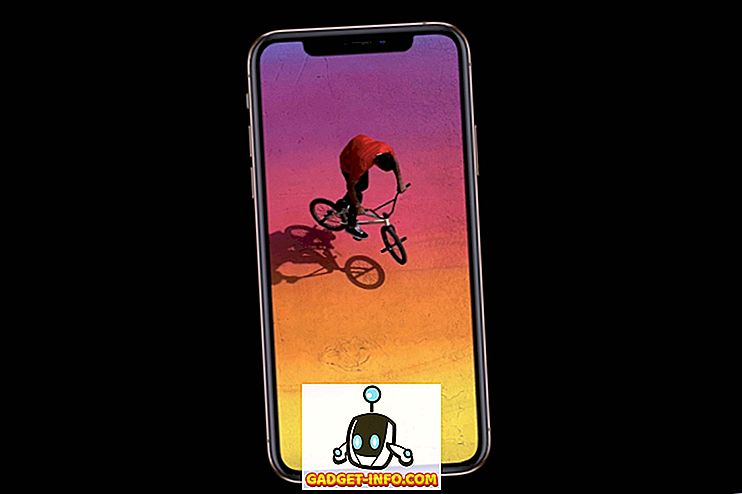Ja esat kāds, piemēram, manis, kurš skatās daudz YouTube videoklipu, jums ir jābūt ienīstamai video straumēšanas milzu spilgtajai tīmekļa saskarnei, īpaši naktī. Baltā sarkana interfeiss var būt akls naktī. Tātad, ja jūs vienmēr esat vēlējušies YouTube režīmu tumšajā režīmā, tad mums ir labas ziņas. Kā jūs varētu būt uzminējis, YouTube ir pieejama atdzist tumša režīma opcija, un jums tā ir jāiespējo. Slēpto tumšo režīmu atklāja Redditor, un, ja vēlaties to izmēģināt pats, šeit ir soļi, lai iespējotu YouTube tumšo režīmu:
Chrome iespējojiet YouTube tumšo režīmu
Piezīme . Esmu iespējojis YouTube tumšo režīmu pārlūkprogrammā Chrome versija 57.0.2987.133 Windows 10 datorā, bet metode ir gandrīz identiska.
1. Pirmkārt, pārliecinieties, vai atrodaties jaunākajā Chrome versijā (57. vai jaunāka versija ). To var pārbaudīt, noklikšķinot uz trīs punktu izvēlnes augšējā labajā stūrī un tad dodoties uz Palīdzība-> Par Google Chrome . Ja neesat pārlūkā Chrome v57 vai jaunāks, pārliecinieties, vai pārlūks ir atjaunināts.

2. Kad esat pabeidzis, atveriet YouTube un nospiediet Ctrl + Shift + I (opcija + komanda + I Mac), lai atvērtu Chrome izstrādātāju rīkus .

3. Šeit noklikšķiniet uz cilnes “ Konsole ” un vienkārši ielīmējiet šādu komandu: document.cookie = ”VISITOR_INFO1_LIVE = fPQ4jCL6EiE” un nospiediet Enter.

4. Kad esat pabeidzis, noklikšķiniet uz sava profila YouTube un jūs atradīsiet opciju “ Tumšais režīms ”. Noklikšķiniet uz tā un pēc tam iespējojiet pārslēgšanu „ Aktivizēt tumšo režīmu ”.


Piezīme . Ja šeit neatrodat opciju, varat doties uz YouTube iestatījumiem, kur jāatrod opcija “Dark Mode”.
5. Tumšais režīms tiks iespējots pakalpojumā YouTube un klasiskās Sarkanās un baltās tēmas vietā redzēsit tumšu interfeisu ar baltiem un sarkaniem elementiem. Man noteikti patīk!

Aktivizējiet YouTube tumšo režīmu pakalpojumā Firefox
Piezīme : iespējoju YouTube tumšo režīmu programmā Mozilla Firefox versijā 52.0.2 operētājsistēmā Windows 10.
1. Metode, kā aktivizēt YouTube tumšo režīmu Firefox, ir gluži tāda pati kā pārlūkā Chrome. Pirmkārt, atveriet YouTube un pēc tam nospiediet taustiņu kombināciju Ctrl + Shift + K, lai atvērtu “Web konsoles” izstrādātāju iespējas. Šeit vienkārši ievadiet komandu: document.cookie = ”VISITOR_INFO1_LIVE = fPQ4jCL6EiE” un nospiediet Enter.

2. Pēc tam atsvaidziniet YouTube un jums ir jāatrod opcija “Dark Mode”, kas ir jūsu YouTube profils.

Piezīme . Daži lietotāji ziņo, ka vispirms ir jānoņem sīkfaili, lai iespējotu YouTube tumšo režīmu. Tātad, ja tas jums nedarbojas, pārliecinieties, ka esat izslēguši sīkfailus.
Iespējot YouTube tumšo režīmu Edge
Piezīme . Esmu iespējojis YouTube tumšo režīmu programmā Microsoft Edge 40.15060.0.0 operētājsistēmā Windows 10.
1. Process, lai iespējotu tumšo režīmu pakalpojumā YouTube programmā Microsoft Edge, ir diezgan daudz tāds pats kā pārlūkā Chrome un Firefox. Jums vienkārši jāatver YouTube un jānospiež Fn + F12, lai atvērtu Edge izstrādātāju rīkus.

2. Šeit dodieties uz cilni “ Konsole ” un ielīmējiet komandu: document.cookie = ”VISITOR_INFO1_LIVE = fPQ4jCL6EiE” . Pēc tam nospiediet taustiņu Enter.

3. Kad tas ir paveikts, vienkārši atsvaidziniet lapu un YouTube vietnē ir jāatrod opcija “Dark Mode”.

Iegūstiet YouTube tumšo režīmu pārlūkprogrammā
Nu, tas bija diezgan vienkārši, vai ne? Šķiet, ka šī metode nedarbojas ar Safari, taču mēs jums paziņosim, ja tā būs. YouTube tumšais režīms, manuprāt, noteikti izskatās atdzist, taču tas, iespējams, nav pievilcīgs visiem un labi, es domāju, ka tas ir iemesls, kāpēc tā ir iespējota / atspējota. Tātad, ja vēlaties, lai YouTube tumšais režīms Chrome, Firefox vai Edge, vienkārši izpildiet darbības, lai to iespējotu. Ļaujiet mums zināt, kā jums patīk tumšais režīms pakalpojumā YouTube komentāru sadaļā.